Jak wyłączyć zbudowaną kartę graficzną
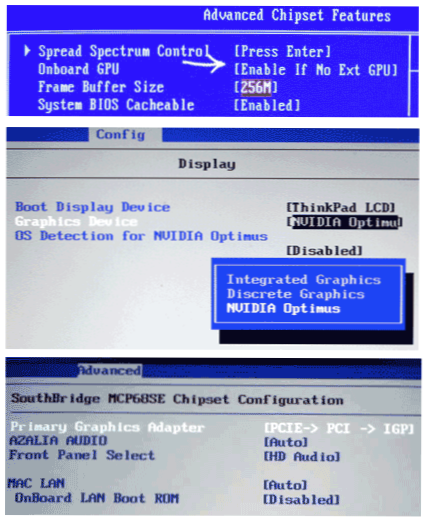
- 907
- 200
- Pani Jerzy Kruk
Poniższe instrukcje opisują kilka sposobów wyłączenia karty graficznej na laptopie lub komputerze i wykonać tylko dyskretną (osobną) kartę karty graficznej, a zintegrowana grafika nie jest zaangażowana.
Dlaczego może to być wymagane? W rzeczywistości nigdy nie spełniłem oczywistej potrzeby wyłączania wbudowanego wideo (z reguły komputer używa grafiki dyskretnej, jeśli podłączysz monitor z osobną kartą graficzną, a laptop umiejętnie przełącza adaptery w razie potrzeby), w razie potrzeby), Ale są sytuacje, w których na przykład gra nie zaczyna się od zintegrowanego harmonogramu i podobny do tego.
Odłączenie zbudowanej karty graficznej w BIOS i UEFI
Pierwszy i najbardziej rozsądny sposób wyłączenia zintegrowanego adaptera wideo (na przykład Intel HD 4000 lub HD 5000, w zależności od procesora) - przejdź do BIOS i zrób to tam. Metoda jest odpowiednia dla większości nowoczesnych komputerów stacjonarnych, ale nie dla wszystkich laptopów (wiele z nich po prostu nie ma takiego punktu).
Mam nadzieję, jak pójść na BIOS, które znasz - z reguły wystarczy nacisnąć Del na komputerze lub F2 na laptopie natychmiast po włączeniu zasilania. Jeśli masz Windows 8 lub 8.1 i szybkie obciążenie, to znaczy inny sposób na dostanie się do BIOS UEFI - w samym systemie, poprzez zmianę parametrów komputerowych - odzyskiwanie - Specjalne opcje rozruchu. Ponadto, po ponownym uruchomieniu, musisz wybrać dodatkowe parametry i tam, aby znaleźć wejście do budowanej -w uefi.
Sekcja BIOS, która jest wymagana, jest zwykle nazywana:
- Peryferyjne lub zintegrowane peryferyjne (na PC).
- Na laptopie może być prawie wszędzie:.
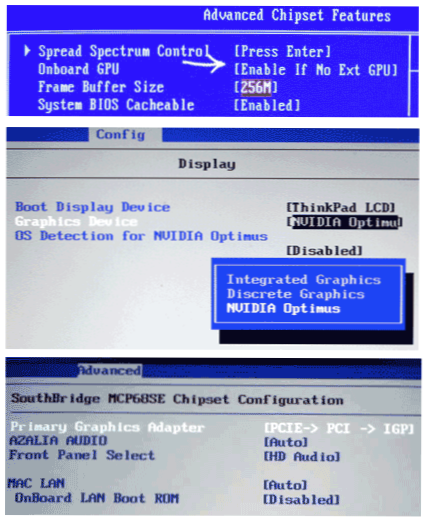
Samo funkcjonowanie punktu do odłączenia zbudowanej karty graficznej w BIOS jest również inna:
- Wystarczy, po prostu wybierz element „wyłączony” lub „wyłączony”.
- Jest to konieczne ustawienie karty graficznej PCI-E najpierw na liście.
Możesz zobaczyć wszystkie główne i najczęstsze opcje na obrazach, a nawet jeśli BIOS różni się w zewnątrz, esencja się nie zmienia. I pozwól, że przypomnę ci, że taki punkt, szczególnie na laptopie, może nie być.
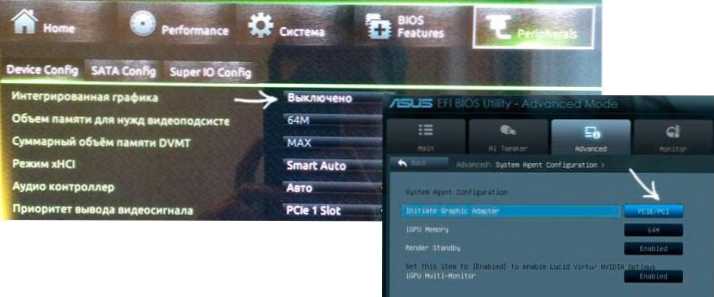
Używamy panelu sterowania NVIDIA i Catalyst Center Center
W dwóch programach zainstalowanych razem z sterownikami dyskretnej karty graficznej - NVIDIA Control Center i Catalyst Control Center możesz również skonfigurować tylko osobny adapter wideo, a nie zbudować procesora.
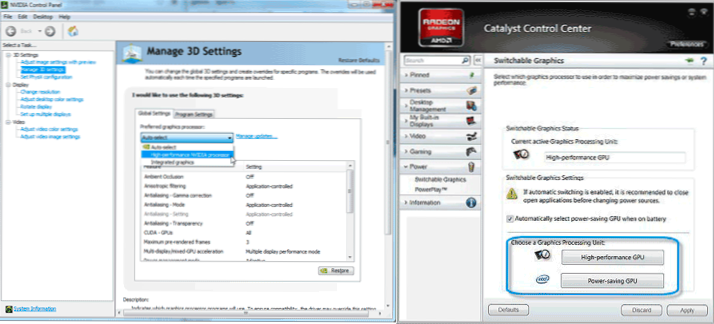
W przypadku NVIDIA punkt takich ustawień znajduje się w parametrach 3D i możesz zainstalować preferowany adapter wideo zarówno dla całego systemu jako całości, jak i dla poszczególnych gier i programów. W aplikacji Catalyst istnieje podobny element w sekcji zasilania lub „zasilanie”, akapit „Grafika do przełączalnego”.
Diagon za pomocą Windows Device Manager
Jeśli masz dwa adaptery wideo w dyspozytorze urządzeń (nie zawsze tak jest), na przykład Intel HD Graphics i Nvidia GeForce, możesz wyłączyć adapter zbudowany -in, klikając go odpowiednim przyciskiem myszy i wybierając Pozycja „Wyłącz”. Ale: Tutaj możesz wyłączyć ekran, zwłaszcza jeśli zrobisz to na laptopie.
Wśród rozwiązań jest proste ponowne uruchomienie, łączenie zewnętrznego monitora za pośrednictwem HDMI lub VGA oraz konfigurowanie parametrów wyświetlania na nim (włączamy monitor zbudowany -in). Jeśli nic nie działa, spróbuj w trybie awaryjnym, aby włączyć wszystko tak, jak było. Ogólnie rzecz biorąc, ta metoda dla tych, którzy wiedzą, co robi i nie martwi się z powodu faktu, że wtedy będą musieli cierpieć na komputer.
Ale ogólnie nie ma sensu w takim działaniu, jak już napisałem powyżej, moim zdaniem w większości przypadków nie ma.

